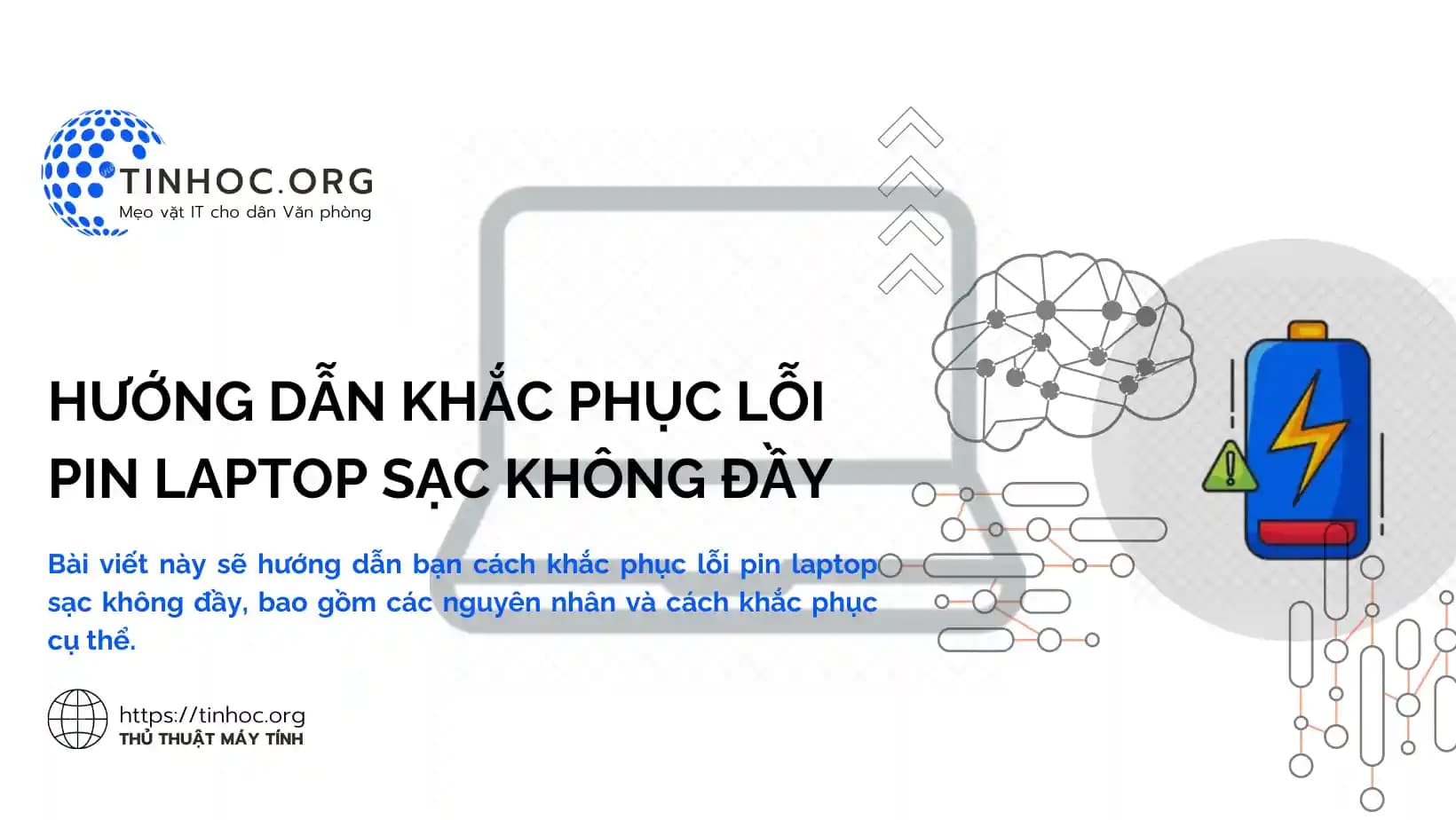I. Nguyên nhân pin laptop sạc không đầy
Có nhiều nguyên nhân khiến pin laptop sạc không đầy, bao gồm:
-
Pin laptop đã bị chai:
-
Đây là nguyên nhân phổ biến nhất khiến pin laptop sạc không đầy.
-
Theo thời gian, pin laptop sẽ dần dần bị chai và mất đi khả năng lưu trữ năng lượng.
-
Dấu hiệu của pin laptop bị chai bao gồm: thời lượng pin sử dụng ngắn hơn, pin sạc chậm hơn, pin sạc không đầy 100%.
-
-
Các ứng dụng chạy ngầm tiêu tốn nhiều pin:
-
Một số ứng dụng có thể chạy ngầm và tiêu tốn nhiều pin, khiến pin laptop sạc không đầy.
-
-
Chế độ tiết kiệm pin laptop được bật:
-
Chế độ tiết kiệm pin laptop giúp kéo dài thời lượng sử dụng pin bằng cách hạn chế một số chức năng của máy tính.
-
Khi chế độ tiết kiệm pin được bật, pin laptop có thể không sạc đầy 100%.
-
-
Trình điều khiển pin laptop bị lỗi:
-
Trình điều khiển pin laptop giúp hệ điều hành quản lý pin.
-
Khi trình điều khiển bị lỗi, có thể dẫn đến tình trạng pin sạc không đầy.
-
Dấu hiệu của trình điều khiển pin laptop bị lỗi bao gồm: pin sạc chậm, pin không đầy 100%, hoặc thông báo lỗi về pin.
-
-
Bộ sạc laptop bị hư hỏng:
-
Bộ sạc laptop có thể bị hư hỏng do va đập, chập điện hoặc sử dụng không đúng cách.
-
Dấu hiệu của bộ sạc laptop bị hư hỏng bao gồm: sạc pin chậm, pin không đầy 100%, hoặc bộ sạc bị nóng bất thường.
-
-
Cổng sạc laptop bị hư hỏng:
-
Cổng sạc laptop có thể bị hư hỏng do bụi bẩn, va đập hoặc sử dụng không đúng cách.
-
Dấu hiệu của cổng sạc laptop bị hư hỏng bao gồm: sạc pin chập chờn, pin không nhận sạc, hoặc phải cắm sạc nhiều lần mới nhận.
-
Tham khảo thêm: Cách nhận biết máy tính của bạn sắp hỏng
II. Cách khắc phục pin laptop sạc không đầy
Để khắc phục lỗi pin laptop sạc không đầy, bạn có thể thử các cách sau:
1. Kiểm tra pin laptop
Điều đầu tiên bạn cần làm là kiểm tra pin laptop của mình:
-
Đảm bảo rằng pin laptop không bị hư hỏng, chẳng hạn như bị nứt, gãy, cong vênh, hoặc bị thấm nước.
-
Bạn cũng có thể thử cắm pin laptop vào một máy tính khác để xem máy tính đó có sạc pin hay không.
Tham khảo:
2. Kiểm tra cổng sạc laptop
Nếu pin laptop của bạn không bị hư hỏng, bạn hãy kiểm tra cổng sạc laptop:
-
Đảm bảo rằng cổng sạc laptop không bị hư hỏng, chẳng hạn như bị bụi bẩn, hoặc bị lỏng.
-
Bạn cũng có thể thử cắm bộ sạc laptop vào một cổng khác trên máy tính của mình.
3. Kiểm tra bộ sạc laptop
Nếu cổng sạc laptop của bạn không bị hư hỏng, bạn hãy kiểm tra bộ sạc laptop:
-
Đảm bảo rằng bộ sạc laptop không bị hư hỏng, chẳng hạn như bị đứt dây, hoặc bị lỏng.
-
Bạn cũng có thể thử sử dụng bộ sạc laptop khác để sạc pin.
4. Cập nhật trình điều khiển pin laptop
Nếu bộ sạc laptop của bạn không bị hư hỏng, bạn hãy cập nhật trình điều khiển pin laptop:
-
Bạn có thể cập nhật trình điều khiển thủ công hoặc sử dụng phần mềm cập nhật trình điều khiển tự động.
Tham khảo: Cách quản lý các bản cập nhật phần mềm trên macOS
5. Tắt chế độ tiết kiệm pin laptop
Nếu trình điều khiển pin laptop của bạn đã được cập nhật, bạn hãy tắt chế độ tiết kiệm pin laptop:
-
Chế độ tiết kiệm pin laptop có thể hạn chế mức sạc tối đa của pin.
6. Tắt các ứng dụng chạy ngầm
Nếu chế độ tiết kiệm pin laptop đã được tắt, bạn hãy tắt các ứng dụng chạy ngầm:
-
Các ứng dụng chạy ngầm có thể tiêu tốn nhiều pin, khiến pin laptop sạc không đầy.
-
Hy vọng những thông tin trên sẽ giúp bạn khắc phục lỗi pin laptop sạc không đầy.
Tham khảo: Cách tắt ứng dụng chạy ngầm MacBook
7. Một số giải pháp khác
-
Tháo pin laptop và lắp lại: Việc này có thể giúp khắc phục lỗi tiếp xúc giữa pin và máy tính.
-
Cài đặt lại hệ điều hành: Cài đặt lại hệ điều hành có thể khắc phục lỗi phần mềm khiến pin laptop sạc không đầy.
-
Mang laptop đến trung tâm bảo hành: Nếu bạn đã thử tất cả các cách trên mà vẫn không khắc phục được lỗi, hãy mang laptop đến trung tâm bảo hành để được hỗ trợ.
III. Một số lưu ý
-
Khi sử dụng laptop, bạn nên sử dụng bộ sạc chính hãng để đảm bảo an toàn và tuổi thọ cho pin.
-
Không nên để pin laptop cạn kiệt hoàn toàn trước khi sạc.
-
Nên sạc pin laptop khi còn khoảng 20% - 80%.
-
Tránh sử dụng laptop ở nhiệt độ quá cao hoặc quá thấp.
Tham khảo thêm:
Hy vọng những thông tin trên sẽ giúp bạn khắc phục lỗi pin laptop sạc không đầy.